Windows10にWindowsフォトギャラリーをダウンロードしてインストールする
コンテンツ:
- Windowsフォトギャラリーの概要
- Windowsフォトギャラリーとは何ですか?
- Windows10でWindowsフォトギャラリーをダウンロードする手順
Windowsフォトギャラリーの概要
IrfanViewなどのWindows画像の代替を検索している方もいらっしゃるかもしれません。 およびXnView Windows 10のライブフォトギャラリー用。Microsoftサイトが正式に発表したように、WindowsEssentialsスイートは2017年1月までサポートされなくなりました。
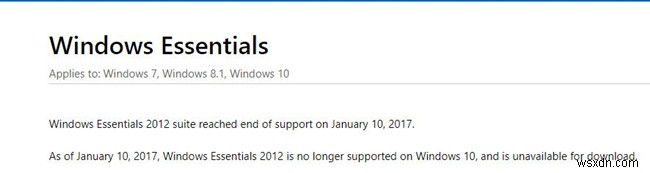
サードパーティの代替品ではなく、MicrosoftのLive Photo Galleryを使用したい場合は、すべての問題を解決して、WindowsEssentialsをPCにダウンロードしてインストールします。
この投稿は、Windows10でそれを取得する方法を教えることを目的としています。
Windowsフォトギャラリーとは何ですか?
ファックスビューアとWindows画像置換であったWindowsフォトビューアを置き換えるWindowsフォトギャラリーは、Windows 10ではライブフォトギャラリーとも呼ばれます。これは主に、画像の編集、画像の最適化、写真の共有に使用されます。
さらに、WindowsLiveフォトギャラリーはWindowsEssentialsの一部であり、Windowsムービーメーカー、Windows Liveライター、Windows Liveファミリーセーフティ、OneDriveデスクトップアプリも含まれています。 。
Windowsシステムの更新に伴い、Microsoftは、写真管理、写真、ビデオのエクスポート、デジタル写真の検索およびタグ付け機能など、この写真ツールのいくつかの新機能もリリースしました。
強力な写真と画像の管理ツールですね。 Windows 10用のWindowsフォトギャラリーをダウンロードしますか?
2017年に有効期限が切れますが、この記事は、Windows10でこのフォトギャラリーをダウンロードして使用するのに役立ちます。
Windows10でWindowsフォトギャラリーをダウンロードする手順
Microsoft Liveフォトギャラリーを使用して写真や画像のサイズ変更、形状変更を行う場合は、Windowsシステム用に元に戻す必要があります。
ただし、WindowsフォトギャラリーはWindows Essentialsのセクションの1つであることが知られているため、実際には、フォトギャラリーをコンピューターにダウンロードするには、MicrosoftWindowsEssentialsを入手する必要があります。
1.ここからWindowsEssentialsをダウンロードします 。
2.ダウンロードしたファイルを見つけてダブルクリックして開きます— wlsetup-all.exe 保存したフォルダにあります。
3.オプション2を選択します。インストールするプログラムを選択します 。
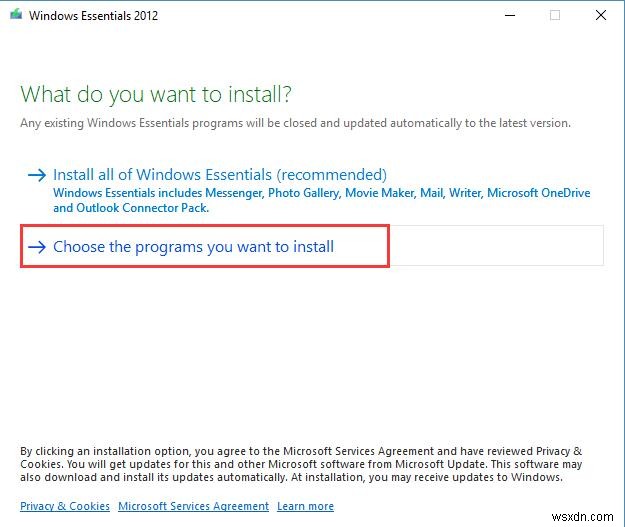
ここで最初の選択肢をクリックすると、すべてのWindowsEssentialsをインストールします 、メッセンジャー、フォトギャラリー、メールなど、WindowsEssentialのすべてのパーツを入手できます。
4.フォトギャラリーとムービーメーカーのチェックボックスをオンにします 次に、[インストール]をクリックします 。
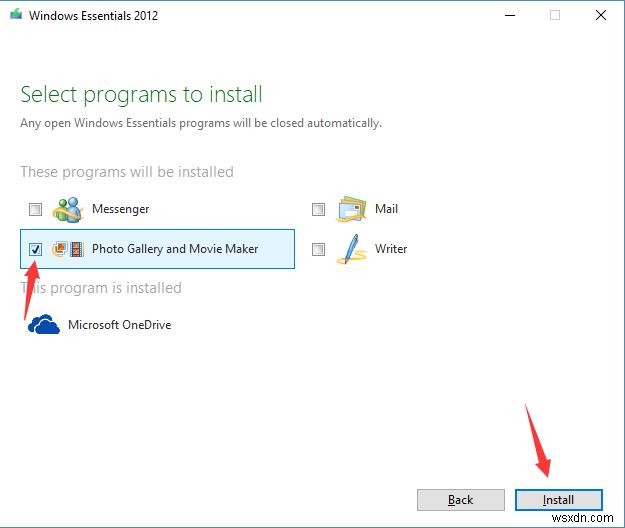
他の選択肢がチェックされているのを見つけたら、フォトギャラリーとムービーメーカーを除いて、それらのチェックを外します。
5.WindowsはWindowsEssentials2012をインストールしています 。
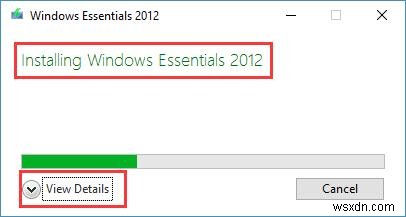
詳細を表示をクリックできます インストール速度を確認します。
6.インストールが完了している限り、閉じる インストールインターフェイス。
ヒント:
WindowsLiveフォトギャラリーを取得するためにWindowsEssentialsをダウンロードする過程で、不明なエラーが発生するのはごく普通のことです。この場合は、もう一度インストールしてみてください。
これで、この時点で、WindowsフォトギャラリーがWindows 10に正常にダウンロードおよびインストールされました。ライブフォトギャラリーでさまざまなタグ、サムネイル、およびキャプションを確認できます。どうぞお好きなようにご利用ください。
-
Windows 10 用 DirectX 12 をダウンロードしてインストールする方法
DirectX 12 は Windows 10 に含まれる一連のコンポーネントで、アプリケーション (特にゲーム) がグラフィックスおよびオーディオ ハードウェアと直接通信できるようにします。 DirectX 12 ゲームは、GPU を最大限に活用するのに役立つ場合があります。その結果、より楽しいゲーム体験ができるようになります! Windows 10 PC で DirectX 12 のダウンロードを迅速かつ簡単に行うための手順は次のとおりです。 Windows PC 用 DirectX 12 をダウンロードしてインストールする方法 手順 1:現在の DirectX バージョンを確認する ほ
-
iTunes for Windows 10 をダウンロードしてインストールする方法
Apple の iTunes アプリは、最新の Windows 10 の Microsoft ストアの一部になりました。iOS デバイスから Windows 10 PC にデータをバックアップするだけでなく、それ以上のことができます。 Apple Music から曲をストリーミングしたり、iCloud に音楽をアップロードしたり、オーディオをある形式から別の形式に変換したり、ホーム ネットワークで音楽を共有したり、デジタル音楽を CD/DVD に書き込んだり、もちろん iOS デバイスを最新バージョンに更新したりすることもできます。 Windows 10 で iTunes をダウンロード
